
Teilen von Notizen und Ordnern in der App „Notizen“ auf dem Mac
Arbeite mit anderen zusammen, indem du eine Notiz oder einen Ordner teilst.
Hinweis: Alle in diesem Handbuch beschriebenen Funktionen der App „Notizen“ sind verfügbar, wenn iCloud-Notizen verwendet werden. Einige Funktionen sind nicht verfügbar, wenn Accounts anderer Anbieter verwendet werden.
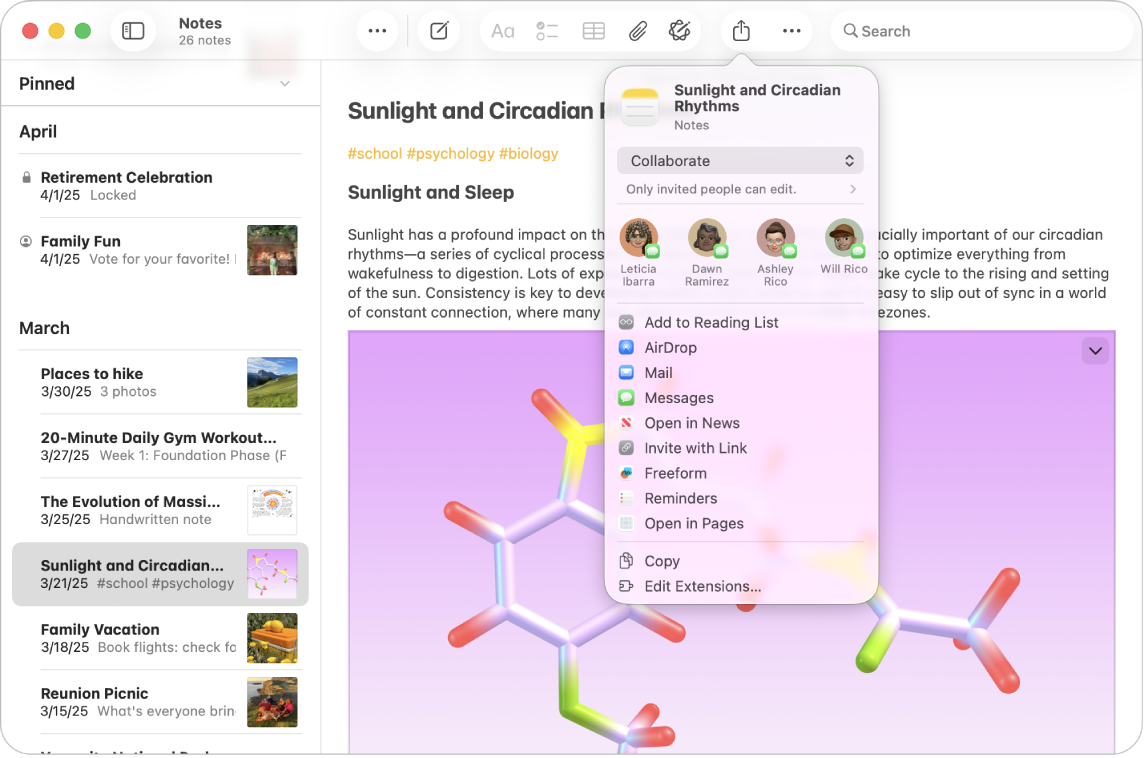
Notiz teilen
Hinweis: Du kannst keine Notizen teilen, die gesperrt sind oder mit dir geteilt wurden.
Öffne die App „Notizen“
 auf deinem Mac.
auf deinem Mac.Führe einen der folgenden Schritte aus:
Von der Notizenliste oder Galeriedarstellung: Klicke bei gedrückter Control-Taste auf die Notiz, die du mit anderen teilen möchtest, und wähle dann „Notiz teilen“. Du kannst auch in der Liste der Notizen mit zwei Fingern auf dem Trackpad (oder mit einem Finger auf der Magic Mouse) nach links über eine Notiz streichen und auf
 klicken.
klicken.Von einer Notiz: Klicke in der Symbolleiste auf
 .
.
Klicke auf das Einblendmenü und wähle dann aus, ob du mit der anderen Person an der Notiz zusammenarbeiten oder eine Kopie senden möchtest.
Hinweis: Wenn du eine Notiz teilst, indem du eine Kopie sendest, kannst du lediglich eine statische Kopie deiner Notiz versenden. Die Empfänger:innen können keine Änderungen an der Notiz vornehmen und erhalten auch keine aktualisierte Version der Notiz, sofern du die Notiz nicht erneut teilst. Weitere Informationen findest du unter Senden einer Notiz über andere Apps.
Klicke zum Zusammenarbeiten auf
 unter „Zusammenarbeiten“ und wähle die folgenden Optionen:
unter „Zusammenarbeiten“ und wähle die folgenden Optionen:Berechtigte Benutzer:innen: Wähle aus, wer die Notiz anzeigen kann (nur Personen, die du einlädst, oder Personen, die über den Link verfügen).
Berechtigungen: Wähle aus, ob Personen Änderungen vornehmen oder die Notiz nur anzeigen können.
Wenn du nur eingeladenen Personen erlaubst, die Notiz anzuzeigen und zu bearbeiten, wähle „Andere dürfen einladen“, damit die Personen, mit denen du die Notiz bzw. den Ordner teilst, andere Teilnehmer:innen einladen können.
Wähle aus, wie du die Notiz weitergeben möchtest, beispielsweise über Nachrichten, Mail oder AirDrop.
Personen und Gruppen, mit denen du dich in letzter Zeit über „Nachrichten“ ausgetauscht hast, werden oben aufgelistet. Klicke auf eine Person, mit der du die Notiz über „Nachrichten“ teilen möchtest.
Tipp: Wenn du die Notiz über „Nachrichten“ teilst, erhältst du in der Konversation eine Nachricht, sobald jemand eine Änderung an der geteilten Notiz vornimmt.
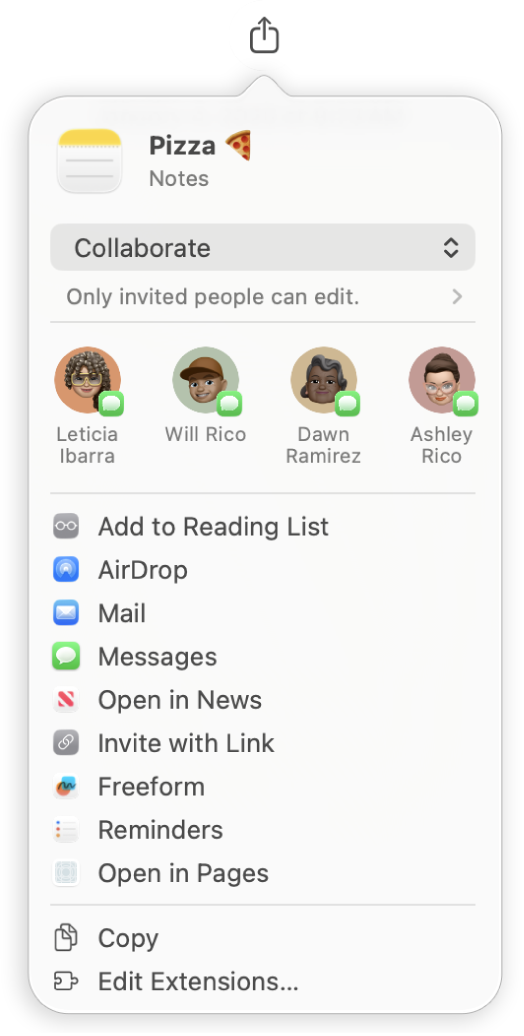
Führe einen der folgenden Schritte aus, um Empfänger hinzuzufügen, wenn du dich für eine Methode entschieden hast, die dies erfordert:
Gib für jeden Empfänger den Namen, die E-Mail-Adresse oder die Telefonnummer ein.
Klicke auf
 , um eine Person aus der App „Kontakte“ auszuwählen.
, um eine Person aus der App „Kontakte“ auszuwählen.
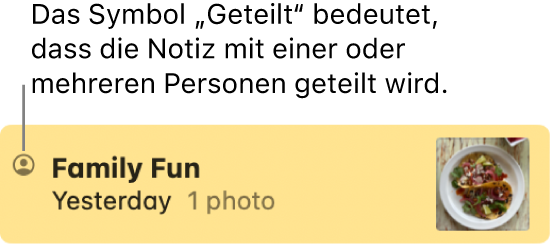
Einen Ordner teilen
Wenn du mehr als eine Notiz mit einer Person oder einer Gruppe teilen möchtest, kannst du einen geteilten Ordner erstellen.
Wichtig: Notizen, die du zu einem geteilten Ordner hinzufügst, werden automatisch mit allen Personen geteilt, die sich in diesem befinden. Bevor du eine Notiz zu einem geteilten Ordner hinzufügst, stelle sicher, dass der Inhalt der Notiz für alle Personen bestimmt ist, die sich in diesem befinden.
Öffne die App „Notizen“
 auf deinem Mac.
auf deinem Mac.Klicke bei gedrückter Control-Taste auf den Ordner, den du mit anderen teilen möchtest, und wähle dann „Ordner teilen“.
Um einen Ordner zu teilen, kannst du auch neben dem Ordner in der Seitenleiste auf
 klicken und dann „Ordner teilen“ auswählen.
klicken und dann „Ordner teilen“ auswählen.Hinweis: Wenn du einen Ordner teilst, kannst du nur zusammenarbeiten.
Klicke unter „Zusammenarbeiten“ auf
 und wähle die folgenden Optionen:
und wähle die folgenden Optionen:Berechtigte Benutzer:innen: Wähle aus, wer den Ordner anzeigen kann (nur Personen, die du einlädst, oder Personen, die über den Link verfügen).
Berechtigungen: Wähle aus, ob Personen Änderungen vornehmen oder die Notiz bzw. den Ordner nur anzeigen können.
Wenn du nur eingeladenen Personen erlaubst, den Ordner anzuzeigen und zu bearbeiten, wähle „Andere dürfen einladen“, damit die Personen, mit denen du die Notiz bzw. den Ordner teilst, andere Teilnehmer:innen einladen können.
Wähle aus, wie du den Ordner teilen möchtest, beispielsweise über Nachrichten, Mail oder AirDrop.
Personen und Gruppen, mit denen du dich in letzter Zeit über „Nachrichten“ ausgetauscht hast, werden oben aufgelistet. Klicke auf eine Person, mit der du die Notiz über „Nachrichten“ teilen möchtest.
Führe einen der folgenden Schritte aus, um Empfänger hinzuzufügen, wenn du dich für eine Methode entschieden hast, die dies erfordert:
Gib für jeden Empfänger den Namen, die E-Mail-Adresse oder die Telefonnummer ein.
Klicke auf
 , um eine Person aus der App „Kontakte“ auszuwählen.
, um eine Person aus der App „Kontakte“ auszuwählen.
Hinweis: Du kannst einen intelligenten Ordner, einen Ordner mit gesperrten Notizen oder einen Ordner, der eine mit dir geteilte Notiz enthält, nicht teilen.
In der App „Nachrichten“ kannst du jeden in einer Gruppenkonversation einladen, eine Notiz gemeinsam zu bearbeiten. Weitere Informationen findest du unter Senden einer Notiz über andere Apps.